从右键禁用网页复制内容的8种方法
从右键禁用网页复制内容的8种方法
浏览网站时,您会发现许多有用的信息。 但是,您不可能记住不同网页上提供的所有详细信息。 一种简单的方法是根据您使用的浏览器为该页面添加书签或将其添加到您的阅读列表中。 在某些情况下,您可能还需要从网页复制内容以用于您的文档。 您可以通过选择或使用右键单击来复制内容。 不幸的是,有些网站会阻止内容选择并右键单击以避免复制。 在这种情况下,您可以通过以下几种方法从右键单击禁用的网页中复制内容。
推荐:如何在Microsoft Edge删除您的浏览器由您的组织消息管理
为什么网站所有者阻止复制?
尽管互联网已经发展到我们不能没有它,但最大的问题是内容窃取。 有时,我们会从 Upwork 和 Freelancer 等自由职业者市场订购一些文章。 几乎所有这些自由撰稿人都只是从其他网站复制内容。 您还可以在阅读有关同一主题的多篇文章时发现这一点,十分之七的博主只是复制或引用其他来源的内容。
除了提交符合 Google 的 DMCA 之外,没有真正的解决方案来阻止内容窃取。 但是,当该人复制和使用离线材料上的内容时,这没有用。 此外,大多数网站所有者无法通过花钱来保护其原创性来提起法律诉讼。 以下是网站所有者保护其内容的一些方法:
- 为图像添加版权水印。
- 禁用选择和右键单击页面。
- 图片盗链以防止嵌入未经授权的网站。
如何从右键单击禁用的网页复制内容?
通常,网站所有者使用自定义 JavaScript 或其他工具来防止在网站上单击鼠标右键。 但是,这可能会影响想要将右键单击功能用于其他目的(例如使用 Google 搜索所选内容)的合法用户。 在这里,我们来看看如何从右键禁用网页复制内容的一些最有效的方法。 切记不要将这些方法用于内容窃取目的。
1. 在浏览器中禁用 JavaScript
如前所述,大多数网站所有者使用 JavaScript 来禁用右键单击和文本选择。 但是,很容易禁用浏览器中的 JavaScript,以便从右键单击禁用的网站复制内容。 根据您使用的浏览器,您可能需要执行不同的步骤。 例如,在 Chrome 中按照以下步骤操作。
- 在 Chrome 中打开页面。
- 单击地址栏中站点名称旁边的垫图标。
- 单击“站点设置”以转到特定于站点的设置页面。
- 找到“JavaScript”选项并单击它的下拉菜单。
- 选择“阻止”以禁用该网站上的 JavaScript。
- 现在,重新加载页面并尝试右键单击并复制内容。
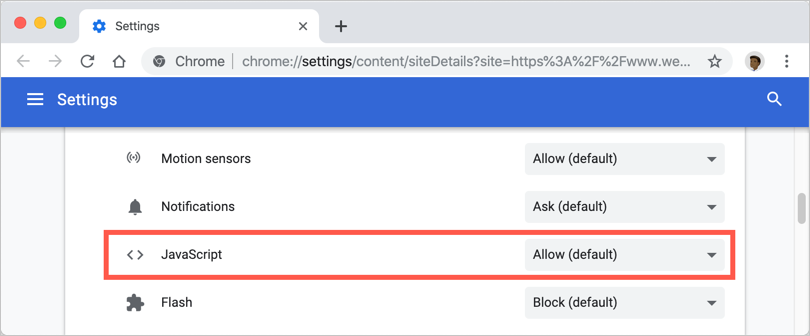
您可以了解有关在不同浏览器上阻止 JavaScript 的更多信息。 请记住,阻止 JavaScript 可能会导致浏览器上的网页中断,因为现代网站需要 JavaScript 才能正确呈现。
2.从源代码复制内容
如果您无法通过阻止 JavaScript 进行复制,则下一个选项是查看页面源代码。 所有网站都有超文本标记语言 (HTML) 的页面源代码。
如果您正在查看的网站阻止右键单击,然后在浏览器的菜单中搜索“开发者工具”或“开发者”选项。 在 Chrome 上,您可以转到“查看 > 开发人员 > 查看源代码”菜单打开源代码。 或者,您可以使用网站源代码查看器工具来获取代码。 当您在源代码上时,按“Control 或 Command + F”搜索并找到您要复制的内容。
3.禁用CSS元素
除了 JavaScript,CSS 是网站所有者禁用内容选择的另一个选项。 CSS 代表决定网站外观和布局的级联样式表。
- 打开“插入”或“检查元素”选项。 在 Chrome 上,转到“查看 > 开发人员 > 检查元素”。
- 这将打开开发人员工具,您可以在其中查看和禁用网页上任何元素的 CSS。
4. 使用 VPN 或代理站点
一些网站所有者根据地理位置为用户提供不同的网页。 这也将导致来自特定国家/地区的用户完全阻止或仅禁用右键单击。
- 如果整个网站被封锁,请使用 VPN 或代理网站隐藏您的身份并匿名浏览网页。
- 一些代理网站还允许您禁用网页上运行的 JavaScript 和其他脚本。 这可能有助于在网站上启用右键单击。
5. 截图
几乎所有浏览器都允许您截取网页的屏幕截图。 或者,您也可以使用移动设备或计算机操作系统上的选项来捕获您查看的屏幕。 截屏后,使用任何光学字符识别 (OCR) 工具扫描并从图像中取回文本。
详细了解如何在 Google Chrome 中截屏、在 Mac 中截屏以及使用 Windows 10 进行截屏。
6. 打印为 PDF
与截屏类似,只需按“Control 或 Command + P”键即可打印整个网页。 您还可以从网页生成 PDF 文档,而不是打印。 在 Chrome 上,在“打印”对话框中选择“目标”为“另存为 PDF”,以将网页转换为 PDF 文档。
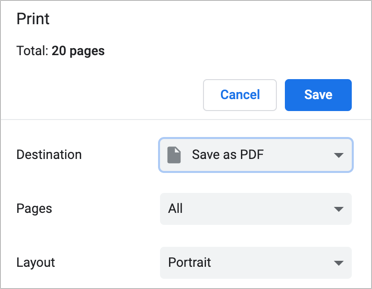
您可以使用 OCR 工具扫描并获取 PDF 中的文本内容。 或者,您也可以轻松地将 PDF 转换为 Word 文档以复制内容。
7. 浏览器扩展
浏览器扩展为不同的功能提供无限的功能。 如果您使用 Chrome 或 Firefox,请尝试查找扩展程序或加载项以启用右键单击被阻止的网站。 在 Chrome 中按照以下说明进行操作:
- 打开 Chrome 网上应用店并搜索“右键单击”。
- 找到“启用右键单击”扩展。
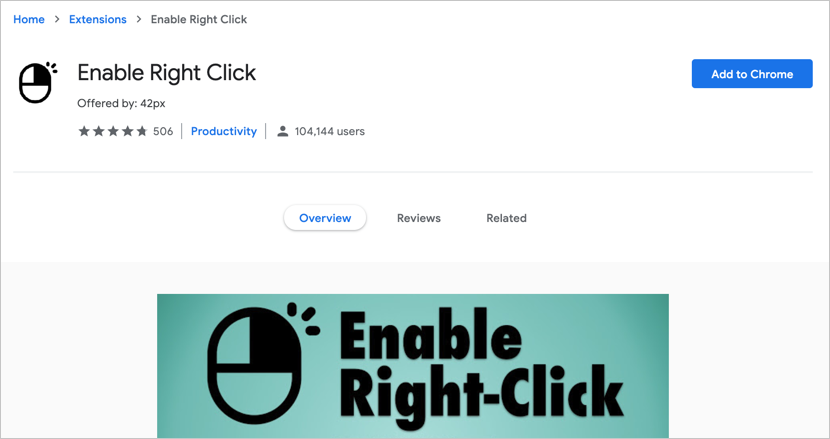
- 单击“添加到 Chrome”按钮以在浏览器上安装扩展程序。
- 安装后,打开网页,点击地址栏上的扩展图标。
- 选择“启用右键单击”选项以通过右键单击从网页复制内容。
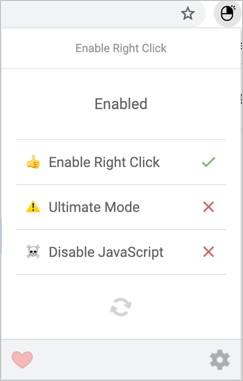
您还可以禁用 JavaScript 并使用终极模式来禁用域上的大多数阻止脚本。
8. 使用移动设备
如果您无法复制桌面上的内容,请在移动浏览器上打开同一页面。 通常,您应该能够在移动设备上选择和复制内容。 如果您仍然有问题,只需截取屏幕截图并使用文本抓取器或扫描仪应用程序来抓取内容。
结论
希望上述方法之一可以帮助您从右键单击禁用的网站中复制内容。 但是,请记住不要在未经许可的情况下窃取内容或使用。 如果您要复制几行,那么最好引用源页面作为参考。 但是,如果您想复制段落或整个内容,最好直接链接页面而不是重新发布以保持互联网清洁。
推荐:对齐图像网格插件Justified Image Grid
[新春采购季]阿里云 服务器2核2G 61元起/年 点这里优惠购买
[新春采购季]腾讯云 云服务器2核2G 61起/年 点这里优惠购买
感谢您的来访,获取更多精彩文章请Ctrl+D收藏本站。

本文为【软件乐园】原创文章
转载请附上原文链接:https://app.qiip.cc/archives/4461
本网站的文章部分内容可能来源于网络,仅供大家学习与参考,如有侵权,请联系站长删除处理。
本站一切资源不代表本站立场,并不代表本站赞同其观点和对其真实性负责。
本站一律禁止以任何方式发布或转载任何违法的相关信息,访客发现请向站长举报
本站资源大多存储在云盘,如发现链接失效,请联系我们我们会第一时间更新。

共有 0 条评论